Comment importer de nombreux produits, de nombreuses catégories dans mon catalogue Prestashop.
Grâce aux fichiers CSV (Comma Separated Values), vous avez la possibilité d’importer des quantités importantes de produits en quelques clics.
Il suffit pour cela de créer un fichier CSV à l’aide d’un tableur (Excel, Calc…).
Si vous avez déjà des fichiers .CSV de vos anciennes bases de données, il n’est pas nécessaire de les modifier, la fonction import de PrestaShop, va vous permettre de réaffecter chaque colonne à un champ spécifique (nom, prix, etc).
Si vous ne savez pas à quoi ressemble un fichier CSV, c’est un fichier plat, c’est à dire contenant du texte brut séparé par des point virgules.
Nous vous fournissons deux fichiers CSV : un pour les catégories, un pour les produits, qui nous servirons d’exemples dans la suite de notre article.
Vous pouvez télécharger ici, le fichier exemple .csv d’import des catégories. et ici, le fichier exemple .csv d’import des produits.
Nous avons, pour des raisons de lisibilités, créé seulement quelques colonnes. Mais vous pouvez en créer bien plus. Il suffit de regarder sur le côté chaque champs possible pour chaque entité à importer. (Ainsi vous avez une trentaine de possibilité pour les produits).
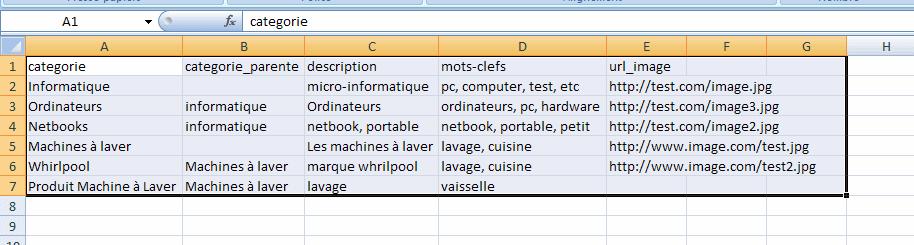
Tout d’abord rendez vous dans la section “Panneau d’administration >> Outils >> Import”.
Dans la section “Choisissez un fichier”, cliquez sur Parcourir et ouvrez un par un les deux fichiers d’exemples.
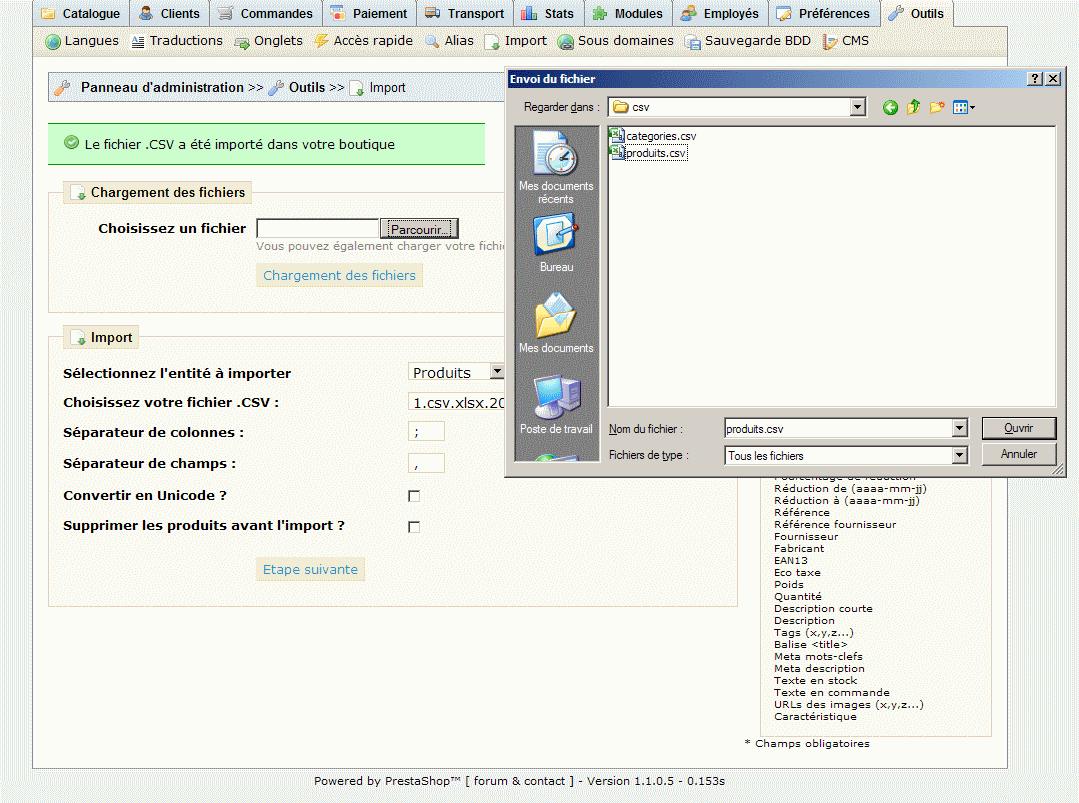
Cliquez sur le bouton “Chargement des fichiers”.
Import des catégories avec Prestashop
Une fois le fichier chargé, dans la section import, choisir l’entité à importer, dans notre premier cas il s’agit des Catégories.
Au dessous, nous allons sélectionner où se trouve les données à importer. Ici : le fichier categories.csv.xxxxx (xxx correspond à la date d’envoi du fichier).
Les séparateurs de champs sont à changer si vous avez créé un fichier CSV non standard avec d’autre caractères. Ils permettent de délimiter chaque entité et des les traiter comme des objets uniques.
En enregistrant un fichier .CSV standard, ou en utilisant nos fichiers d’exemples, vous n’avez pas à modifier ces deux options.
Cliquez bien sur Convertir en Unicode pour afficher correctement les caractères sur votre site. Très important si vos fichiers contiennent des accents…
Si vous souhaitez importer vos catégories, et effacer toutes les catégories existantes avant (hormis la catégorie Accueil), vous devez cocher l’option juste au dessous : “Supprimer les catégories avant l’import”.
Cliquez sur Etape Suivante.
Sélection des colonnes de votre fichier .CSV
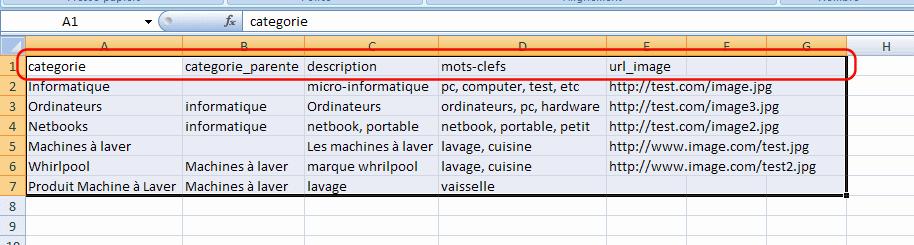
Dans notre exemple vous noterez que la première ligne est inutile. Mais elle est très pratique pour affecter correctement chaque colonne au bon champs, c’est pourquoi vous la voyez ici (nous vous conseillons de faire de même, pour ne pas vous tromper dans la réaffectation de vos colonnes).
pour que l’outil d’import ne tienne pas compte de cette premier ligne, indiquez 1 dans l’option “Sauter X lignes”.
Maintenant vous allez devoir indiquer à chaque colonne, le champ auquel vous souhaitez l’affecter en le sélectionnant dans la liste déroulante au dessus de chaque colonne.
Vous devriez obtenir ceci :
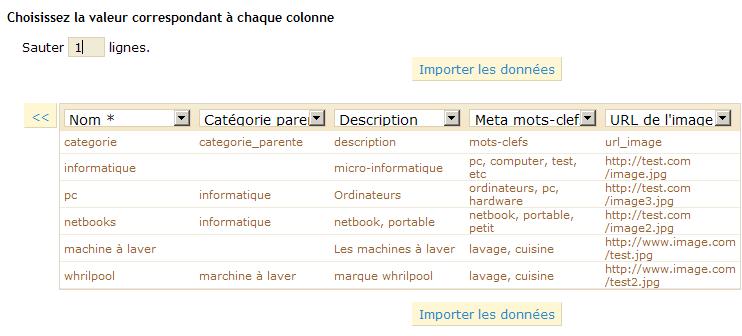
Bien sur, si votre fichier CSV contient plus de champs, PrestaShop les prendra en compte, libre à vous de renseigner plus d’informations !
Cliquez sur Importer les données.
Attention : Si vous êtes hébergé sur un petit serveur, vous aurez à diviser votre fichier en fonction du nombre d’insertions à effectuer. Environ 1000 lignes par fichier CSV.
En effet l’import prenant du temps, la plupart des serveurs sont limités à une exécution de script de 60 secondes. Avec un fichier trop grand, vous pouvez donc avoir un timeout, et un import incomplet !
Vous pouvez maintenant vous rendre dans votre catalogue.
Vous noterez que les catégorie ont bien été implémentées, ainsi que les sous catégories. Pour vérifier les sous-catégorie il suffit de cliquer sur la catégorie ‘Machines à laver’ et vous verrez ‘whrilpool’.
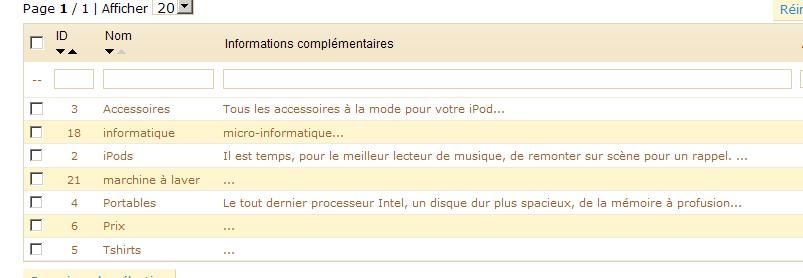
Import des produits dans votre catalogue Prestashop
Passons maintenant à l’import des produits, redirigez vous dans la section “Panneau d’administration >> Outils >> Import”.
Effectuez de nouveau la même tache en sélectionnant l’entité Produits et le fichier correspondant, n’oubliez pas de cliquez sur ‘Convertir en Unicode’.
Cliquez sur Etape suivante.
Pour le traitement, sauter 1 ligne comme la première fois pour éviter que les noms de champs ne soient intégrés dans la base de donnée.

Dirigez vous dans “Panneau d’administration >> Catalogue” et choisissez la catégorie “Informatique -> Netbooks” vous verrez qu’un eee pc a fait son apparition.

Conclusion :
Cet outil est très puissant pour importer beaucoup d’articles en quelques clics !
Notez qu’il est très important de bien remplir vos fichiers CSV avec les bonnes catégories pour bien faire correspondre les colonnes des produits à leurs champs respectifs.
N’oubliez pas de bien décrire vos produits et d’inscrire des mots dans la section meta mots-clés (pour la recherche et le référencement).
Le conseil de l’équipe Magavenue :
L’utilisation des fichiers CSV peut paraître inutile après le premier import. Notre conseil est plutôt d’utiliser au maximum ces fichiers :
- Pour des raisons de sécurité premièrement, si vous avez un problème de base de données et que vous n’avez pas une sauvegarde récente, ces fichiers pourraient vous aider.
- Dans un second point, pour des raisons d’utilité, en cas de grosse mise à jour, ou transfert de votre boutique, il sera plus facile d’importer votre catalogue, plutot que de passer d’une base à une autre.
- Et enfin pour des raisons pratiques : Si vous avez un catalogue de 1000 produits, il sera plus simple pour vous, de changer les prix de ventes de vos produits (suite à une augmentation général de votre ou vos fournisseurs) et de réimporter le fichier CSV, plutôt que de modifier un par un chaque produit. En espérant qu’il existe bientôt une fonction dans l’admin de Prestashop permettant de faire cela directement.


LES COMMENTAIRES (3)
posté le 13 février à 19:13
Bonjour, et merci pour le tutorial .. j'ai une question subsidiaire : comment fait-on pour importer un catalogue bilingue ?
posté le 13 novembre à 18:49
bonjour, je me permet de poster car l'insertion fonctionne niquel mais je n'est aucune de mes images.
posté le 29 janvier à 16:48
ça ne marche pas très bien l'import CSV sous PrestaShop, même la version 1.3 alpha plante